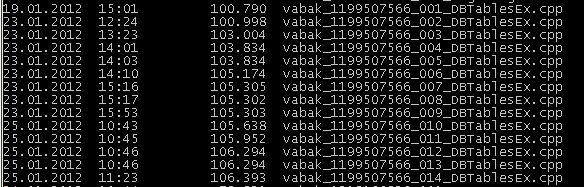So geht es manchmal:
- Da arbeitet man 4, 8, 12 oder 16 Stunden an einem Modul.
- Alles sieht gut aus, nicht mehr lange und wir können einchecken.
- Du änderst noch dies und das, steckst noch mal 2 Stunden Arbeit rein weil noch was optimiert werden soll und auf einmal merkst Du dass Du Dich verrannt hast. Die letzten 2 Stunden Arbeit hattest Du irgendwie das Gehirn nicht eingeschaltet, x-Änderungen gemacht, die nun alle Sch…sind.
- Undo ist nicht mehr, weil Du schon andere Projekte offen hattest bzw. einmal VS abgeraucht ist.
- Du hast Bockmist gebaut und jetzt willst Du auf den Stand von vor 4 Stunden zurück, oder den von gestern Abend.
- Ein Shelveset hast Du im TFS nicht angelegt. Das machst Du nur wenn Du ins Wochenende gehst, oder Deinen Kollegen was weiterreichen musst.
Was nun? 😮
Als VA-X Benutzer (VisualAssist X http://www.wholetomato.com) hat man tatsächlich noch ein Backup!
Und zwar nicht nur eines, sondern ein paar.
In meinem History Ordner von VA-X
C:\Users\USER\AppData\Local\Microsoft\VisualStudio\10.0\Extensions\Whole Tomato Software\Visual Assist X\VERSION\Data\vs10\history\
werde ich fündig…
Ufff… 
Ich habe dieses Backup mittlerweile schon so oft verwendet, dass ich dazu übergangen bin diesen Ordner umzulegen an eine Stelle an die ich schneller dran komme. Das geht über den Registry Schlüssel HKCU\Software\Whole Tomato\UserDataDir.
Wer mehr dazu wissen will findet hier weitere Infos:
http://www.wholetomato.com/forum/topic.asp?TOPIC_ID=6865
Nachtrag (30.01.2012):
Damit diese Funktion auch verfügbar ist muss im VA-X die Auto Recovery Option eingeschaltet sein.
VA-X -> Options -> Performance -> Enable Auto Recovery